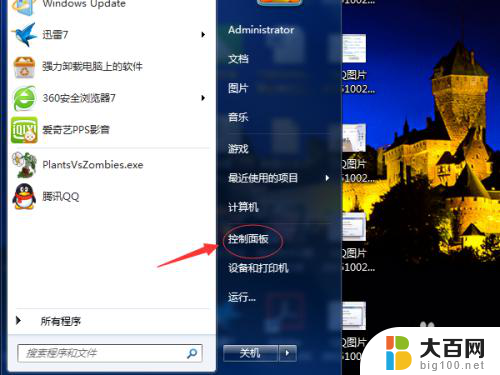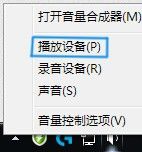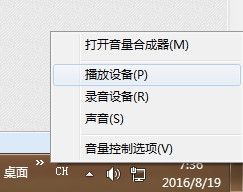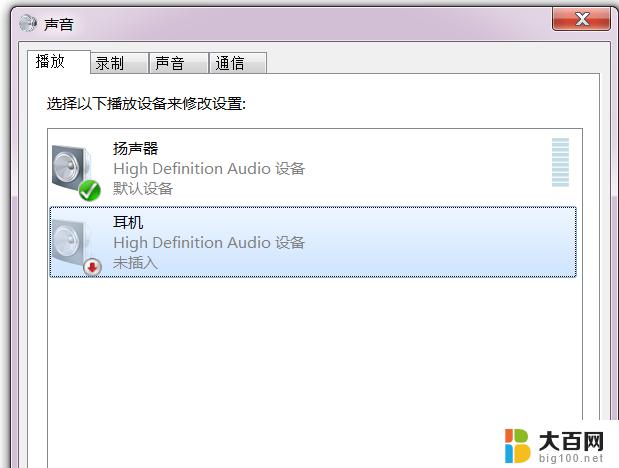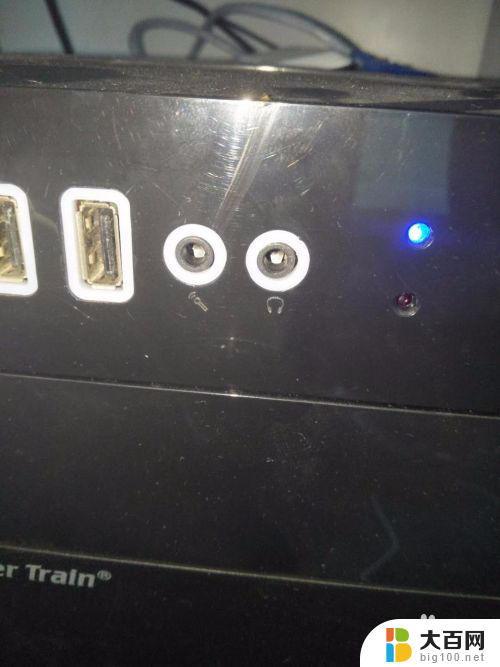电脑如何2个耳机都能听 怎样调整电脑音频设置使前后耳机都有声音
更新时间:2024-02-11 10:47:03作者:jiang
如今电脑已经成为我们生活中不可或缺的一部分,在我们使用电脑的过程中,音频功能扮演着重要的角色,尤其是耳机的使用。许多用户在连接两个耳机时遇到了问题,只能选择其中一个耳机进行使用,而另一个则无声。为了解决这一困扰,我们需要了解如何调整电脑的音频设置,以使前后两个耳机都能正常工作。在本文中我们将介绍一些简单的方法,帮助您轻松实现电脑同时输出声音到两个耳机。
步骤如下:
1.将耳机1,2轮流插入主机前面板,确认耳机能正常使用。
2.将耳机1插入前面板,耳机2插入后面板。这是应该是耳机1可以听到声音而耳机2不可以。
3.点击开始,打开控制面板。
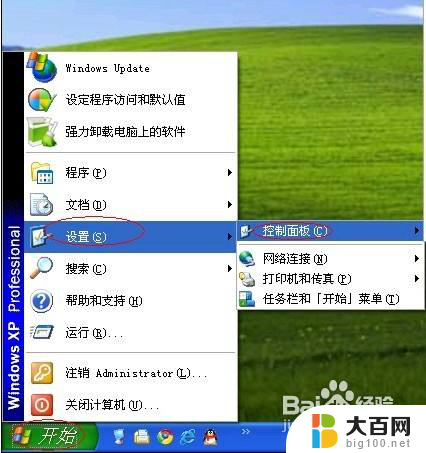
4.打开“Realtek高清晰音频配置”。
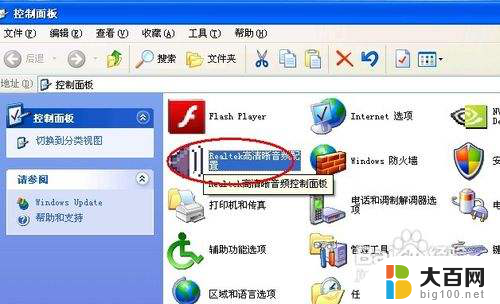
5.打开后设置好其他参数,调好音效。
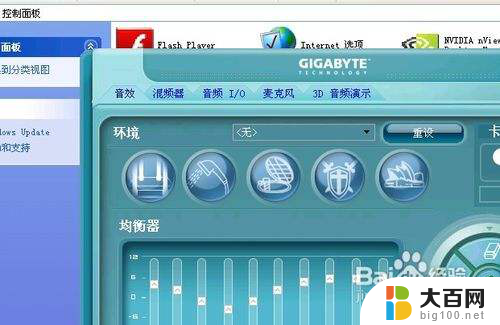
6.点击“音频 I/O”。就是音频输入输出的设置。
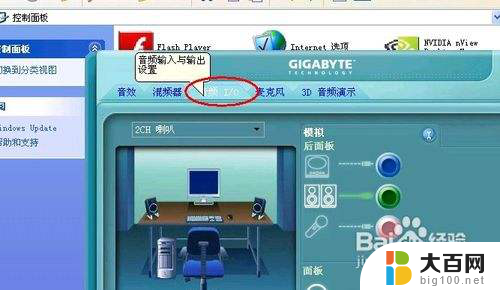
7.在右上角找到扳手按钮,进行接头设置。

8.取消“当插入正面耳机时,关闭后面板输出”。
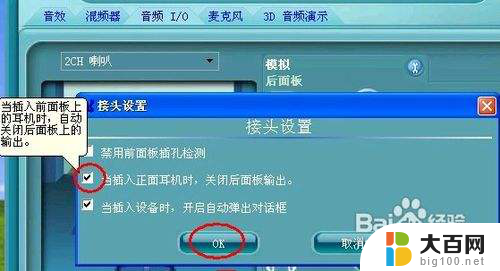
9.OK,现在可以多人同时使用耳机了。
以上是关于如何让电脑同时播放两个耳机的全部内容,如果您遇到这种情况,您可以按照以上方法解决,希望这对您有所帮助。